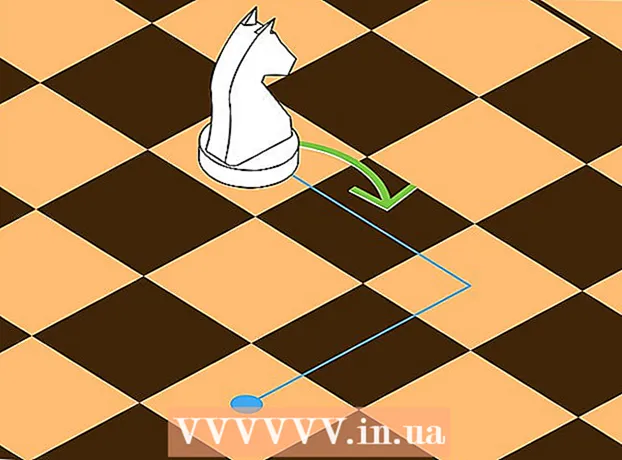Kirjoittaja:
Louise Ward
Luomispäivä:
3 Helmikuu 2021
Päivityspäivä:
28 Kesäkuu 2024

Sisältö
Kun käytät Windows-tietokonetta, joudut joskus tarkistamaan nykyisen verkkoyhteyden. On olemassa muutama yksinkertainen tapa tehdä se. Windows 10: n avulla voit käyttää verkko- ja jakamiskeskusta. Muille käyttäjille "netstat" tai verkkotilasto on komentorivityökalu, jota käytetään ongelmien havaitsemiseen tai verkkoliikenteen löytämiseen. Onneksi voit suorittaa tämän komennon vain muutamalla yksinkertaisella vaiheella.
Askeleet
Tapa 1/4: Avaa Verkko ja jakaminen -valikko Windows 7-10: ssä
Napsauta Käynnistä.

Mene asetuksiin.
Valitse Ethernet.

Siirry verkko- ja jakamiskeskukseen. Se on uusi Windows 10 -ominaisuus, josta voit löytää verkon tilan, yhteyden tyypin, määrittää, voitko muodostaa yhteyden muihin tietokoneisiin kuin omaan, ja nyt nyt muodostat yhteyden verkkoon tai Internetiin.
Napsauta Yhteydet-kohdan vieressä olevaa kuvaketta. Tämä symboli vastaa yhteystyyppiäsi, esimerkiksi ”Ethernet” vastaa verkkokaapelin ”pistoketta” ja langaton verkkoyhteytesi muodostetaan pariksi viiden palkin symbolilla.
Valitse Tiedot. Uusi ikkuna avautuu, ja siinä on yksityiskohtaisia tietoja verkkoyhteydestäsi. mainos
Tapa 2/4: Käytä Verkkoyhteydet-kansiota Windows 7: ssä
Avaa Käynnistä-valikko.
Etsi hakupalkista "ncpa.cpl" (ilman lainausmerkkejä).
Odota, että Verkkoyhteydet-kansio ilmestyy. Se näyttää kaikki käytettävissä olevat yhteydet verkossa.
Napsauta hiiren kakkospainikkeella testattavaa yhteyttä.
Valitse avattavasta valikosta Tila.
Odota, että Verkkoyhteyden tila -sivu ilmestyy. Siellä näet verkon tilan. Voit valita lisätietoja saadaksesi lisätietoja. mainos
Tapa 3/4: Käytä Netstat-komentoa Vistassa ja uudemmissa versioissa
Siirry Käynnistä-valikkoon.
Etsi "cmd". Jos käytät Vistaa tai uudempaa, kirjoita hakukenttään "cmd" (ilman lainausmerkkejä) avataksesi komentokehoteikkunan.
Odota, että musta ikkuna tai pääte tulee näkyviin. Tässä kirjoitat netstat-komennon. Käytettävissäsi on muutama erilainen vaihtoehto. Alla on joitain yleisimmin käytettyjä komentoja.
Syötä netstat -a näyttääksesi nykyiset yhteydet. Tämä komento antaa sinulle luettelon nykyisistä TCP (Transport Control Protocol) -portteista ja -yhteyksistä, joissa fyysisen tietokoneen nimi on lueteltu paikallisessa osoitteessa ja isäntänimi on sanaosoitteessa. kaukana. Myös portin tila (odotus, määritys jne.) Näytetään.
Syötä netstat -b tunnistaaksesi ohjelman yhteyden avulla. Se näyttää myös TCP-portit ja yhteysluettelon kuten netstast -a: n kohdalla, mutta tämä komento näyttää myös, mitkä ohjelmat käyttävät yhteyttä / porttia.
Syötä netstat -n näyttääksesi IP-osoitteen. Tämä komento näyttää myös luettelon TCP-porteista ja -yhteyksistä, mutta numeroilla tai IP-osoitteilla todellisen tietokoneen / palvelun nimen sijaan.
Syötä netstat /? näyttää luettelon käytettävissä olevista komennoista. Se tarjoaa tilastotietoja kaikista netstat-protokollan muunnoksista.
Tarkista, että verkkoyhteys on aktiivinen. Kun kirjoitat netstat-komennon, TCP / UCP-yhteyksien ja IP-osoitteiden luettelo tulee näkyviin. mainos
Tapa 4/4: Käytä netstat-komentoa XP: ssä
Napsauta Käynnistä.
Napsauta "Suorita". Teksti-valintaikkuna tulee näkyviin.
Kirjoita "cmd" (ilman lainausmerkkejä).
Odota, että musta ikkuna tai pääte tulee näkyviin. Tässä syötät netstat-komennon. Sinulle on useita eri vaihtoehtoja. Tässä on joitain yleisiä vaihtoehtoja.
Syötä netstat -a näyttääksesi nykyisen yhteyden. Tämä komento antaa sinulle luettelon nykyisistä TCP (Transport Control Protocol) -portteista ja -yhteyksistä, fyysisen tietokoneen nimi on lueteltu paikallisessa osoitteessa ja isäntänimi etäosoitteessa. Myös portin tila (odotus, määritys jne.) Näytetään.
Syötä netstat -b tunnistaaksesi ohjelman yhteyden avulla. Näyttää myös TCP-portit ja yhteysluettelon kuten netstast -a: lla, mutta tämä komento näyttää myös, mitkä ohjelmat käyttävät yhteyttä / porttia.
Syötä netstat -n näyttääksesi IP-osoitteen. Tämä komento näyttää myös luettelon TCP-porteista ja -yhteyksistä, mutta numero- tai IP-osoitteilla todellisen tietokoneen / palvelun nimen sijaan.
Syötä netstat /? näyttää luettelon käytettävissä olevista komennoista. Se tarjoaa tilastotietoja kaikista netstat-protokollan muunnoksista.
Tarkista, että verkkoyhteys on aktiivinen. Kun kirjoitat netstat-komennon, TCP / UCP-yhteyksien ja IP-osoitteiden luettelo tulee näkyviin. mainos
Neuvoja
- Kokeilu - Käytettävissä on monia UNIX-komentoja (esimerkiksi yllä mainittu "netstat" -komento) - etsi lisää suosikkihakukoneellasi.
- Tai voit ladata TCPView: n SysInternalsista.
- On syytä huomata, että netstat-komento on vanhentunut Linuxissa. Voit käyttää sen sijaan "ip -s", "ss" tai "ip route".